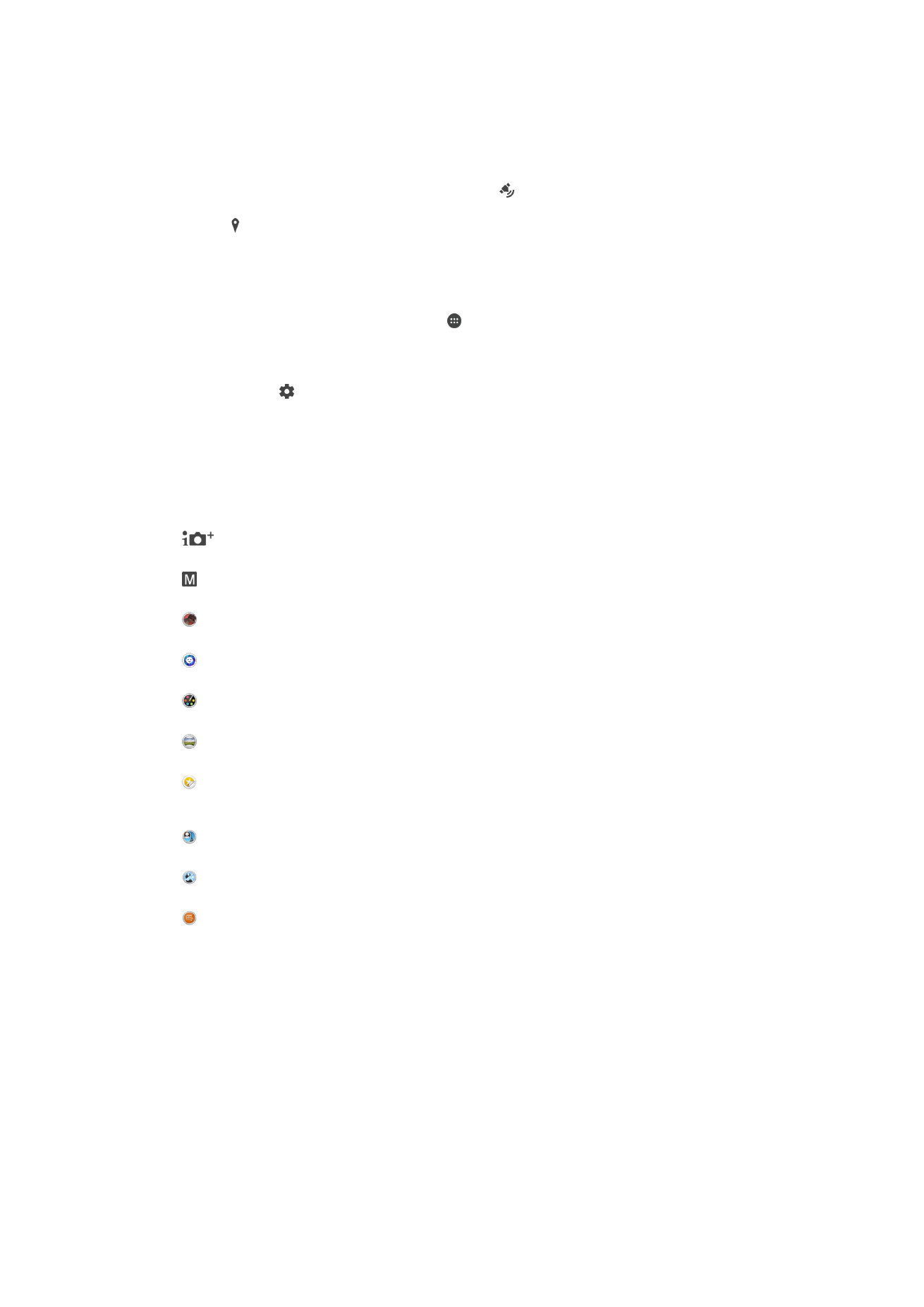
Ogólne ustawienia aparatu
Tryby robienia zdjęć
Lepsza automatyka
Umożliwia optymalizację ustawień odpowiednio do dowolnej sytuacji.
Ręcznie
Umożliwia ręczne dostosowanie ustawień aparatu.
Efekt rzeczywistości rozszerzonej
Umożliwia robienie zdjęć i rejestrowanie nagrań wideo z wirtualnymi sceneriami i postaciami.
Portret stylowy
Umożliwia robienie zdjęć ze stosowanymi w czasie rzeczywistym stylami portretów.
Efekt kreatywny
Umożliwia wzbogacanie zdjęć i nagrań wideo o dodatkowe efekty.
Rozległa panorama
Umożliwia robienie zdjęć szerokokątnych i panoramicznych.
Edytor naklejek
Umożliwia tworzenie unikatowych naklejek na podstawie ulubionych zdjęć lub obrazu widocznego w
wizjerze aparatu.
Twarz na zdjęciu
Umożliwia robienie zdjęć jednocześnie aparatami przednim i tylnym.
Wiele aparatów
Umożliwia nagrywanie tej samej sceny pod wieloma kątami na jednym ekranie.
Sound Photo
Umożliwia robienie zdjęć z dźwiękiem w tle.
Jak przełączać się między trybami robienia zdjęć i nagrań wideo
1
Naciśnij i przytrzymaj klawisz aparatu.
2
Przeciągnij palcem po ekranie, aby włączyć wybrany tryb.
Lepsza automatyka
Tryb Lepsza automatyka wykrywa warunki fotografowania i automatycznie dostosowuje
do nich ustawienia, tak aby zdjęcie było jak najlepsze.
Tryb ręczny
Tryb ręczny umożliwia dostosowanie ustawień aparatu na potrzeby robienia zdjęć i
nagrywania filmów wideo.
106
To jest wersja internetowa niniejszej publikacji. © Drukowanie dozwolone wyłącznie do użytku prywatnego.
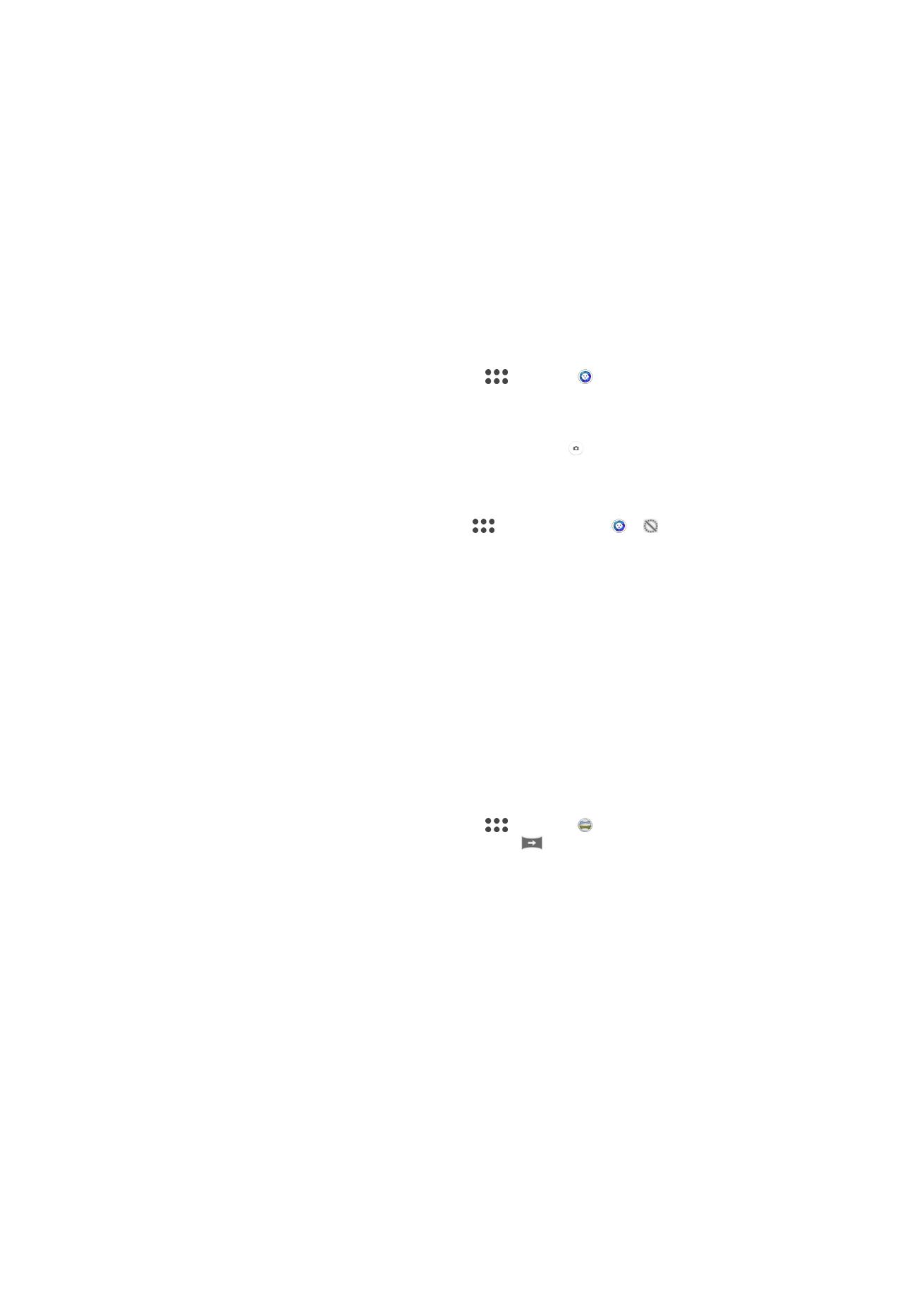
Efekt rzeczywistości rozszerzonej
Możesz włączyć funkcję efektów rzeczywistości rozszerzonej dla swoich zdjęć lub
nagrań wideo i bawić się nimi. Przy używaniu kamery, to ustawienie pozwala na
integrację scenerii 3D w zdjęciach lub nagraniach wideo podczas ich robienia. Po prostu
wybierz scenerię, której chcesz zrobić zdjęcie i dostosuj jej ustawienie w wizjerze.
Stylowy portret
Funkcja stylowego portretu pozwala stosować efekty poprawiające wygląd zdjęć
portretowych w czasie ich robienia, dzięki czemu uzyskuje się najlepsze wyniki.
Dodatkowo można użyć ustawienia
Magiczny promień, aby dodać efekt oświetlenia
odbijającego się w oczach.
Jak korzystać z funkcji stylu portretu
1
Włącz aparat.
2
Przeciągnij palcem po ekranie, aby przejść do
, i wybierz .
3
Aby wyświetlić wszystkie style, stuknij nazwę obecnie wybranego stylu, na
przykład:
Bańki.
4
Aby dodać więcej stylów, stuknij pozycję
Więcej.
5
Wybierz styl, który chcesz zastosować, a następnie stuknij , aby zrobić zdjęcie.
Jak korzystać z funkcji Magic Beam
1
Włącz aparat.
2
Przeciągnij palce po ekranie, aby przejść do
, i stuknij pozycje > .
3
Aby zastosować efekt oświetlenia odbijającego się w oczach, wybierz
dostosowany wzór.
Dodawanie twórczych efektów
Do zdjęć i filmów wideo można zastosować różne efekty. Na przykład efekt nostalgii
sprawi, że zdjęcia będą wyglądały na starsze niż są w rzeczywistości, a dzięki efektowi
szkicu zdjęcia staną się bardziej ożywione.
Rozległa panorama
Używając prostego ruchu naciśnięcia i przesunięcia, można wykonywać zdjęcia
szerokokątne i panoramiczne w orientacji poziomej lub pionowej.
Jak zrobić zdjęcie panoramiczne
1
Włącz aparat.
2
Przeciągnij palcem po ekranie, aby przejść do
, i wybierz .
3
Aby wybrać kierunek robienia zdjęć, stuknij pozycję
.
4
Naciśnij klawisz aparatu i powoli, stałym tempem przesuwaj aparat w kierunku
ruchu pokazanym na ekranie.
Twarz na zdjęciu
Tryb twarzy na zdjęciu pozwala jednocześnie włączyć aparat przedni i główny, aby zrobić
zdjęcie swoje i innej osoby naraz.
Tryb wielu aparatów
Tryb wielu aparatów umożliwia zrobienie zdjęcia, które łączy obrazy z dwóch różnych
ujęć i urządzeń. W wizjerze aparatu są widoczne dwa obrazy — jedno ujęcie pochodzi z
trzymanego aparatu, a drugie z połączonego z nim urządzenia Xperia™ lub aparatu firmy
Sony z obsługą technologii NFC i Wi-Fi Direct™. Przed zrobieniem zdjęcia można
edytować obraz wyświetlany w wizjerze.
Na przykład jeśli uczestniczysz w koncercie i chcesz zrobić zdjęcie, które obejmuje widok
zespołu oraz ujęcie przedstawiające publiczność, możesz skorzystać z trybu wielu
aparatów, aby uzyskać najlepszy efekt.
107
To jest wersja internetowa niniejszej publikacji. © Drukowanie dozwolone wyłącznie do użytku prywatnego.
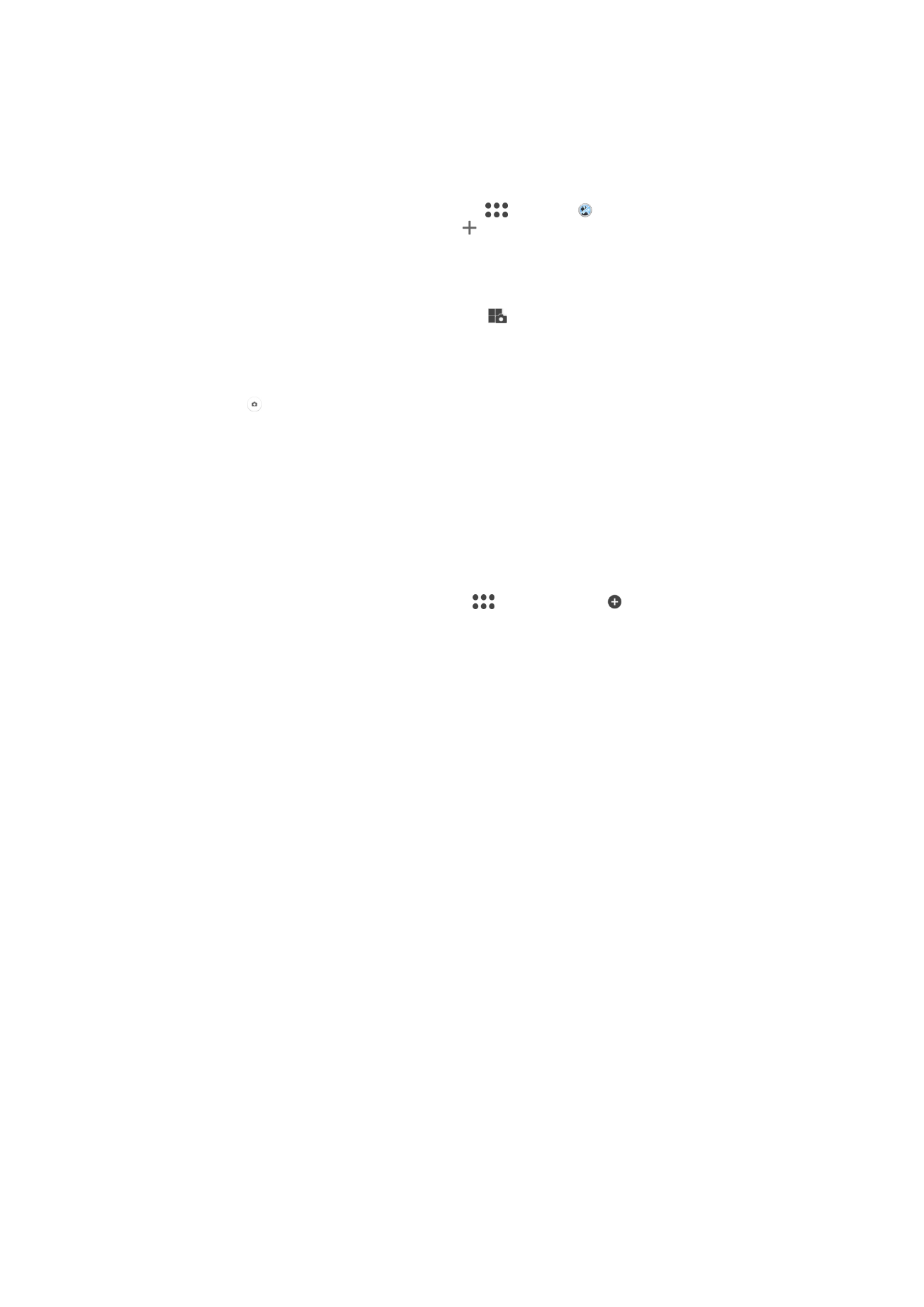
Tryb wielu aparatów można skonfigurować za pomocą funkcji NFC, która tworzy
powiązanie między dwoma urządzeniami, korzystając z technologii Wi-Fi Direct™.
Jak korzystać z trybu Multi camera
1
Włącz funkcje NFC na obu urządzeniach, które chcesz połączyć ze sobą.
2
Włącz aparat na swoim urządzeniu.
3
Przeciągnij palcem po ekranie, aby przejść do
, i wybierz .
4
Na ekranach obu urządzeń stuknij pozycję .
5
Zetknij ze sobą obszary wykrywania NFC obu urządzeń. Oba urządzenia powinny
się ze sobą połączyć za pomocą technologii Wi-Fi Direct™.
6
Po połączeniu urządzeń, w wizjerze urządzenia pojawią się dwa obrazy – jeden z
wizjera kamery, zaś drugi z wizjera podłączonego urządzenia.
7
Aby zmienić obrazy w wizjerze, stuknij pozycję
.
8
Edytuj odpowiednio obrazy. Na przykład można stuknąć i przytrzymać obraz, a
następnie przeciągnąć go na drugą stronę wizjera, aby zmienić kolejność
obrazów.
9
Po zakończeniu edycji i w celu uzyskania połączonego obrazu, stuknij pozycje
Gotowe > .
Pobieranie aplikacji aparatu
Bezpłatne lub płatne aplikacje aparatu można pobierać ze sklepu Google Play™ lub z
innych źródeł. Przed rozpoczęciem pobierania sprawdź, czy masz działające połączenie
z Internetem, najlepiej za pośrednictwem sieci Wi-Fi, aby ograniczyć opłaty związane z
transmisją danych.
Jak pobrać aplikacje aparatu
1
Otwórz aplikację aparatu.
2
Przeciągnij palce po ekranie, aby przejść do
i stuknij pozycję .
3
Wybierz aplikację, którą chcesz pobrać, a następnie postępuj zgodnie z
instrukcjami, aby zakończyć instalację.
Zapisywanie lokalizacji
Do robionych zdjęć można dodawać informacje o lokalizacji geograficznej (geotagi).
Rejestrowanie dotykiem
Wybierz obszar ostrości, a następnie dotknij palcem ekranu aparatu. Zdjęcie zostanie
zrobione natychmiast po zabraniu palca.
Linie siatki
Wybranie tej opcji pozwala włączyć lub wyłączyć linie siatki w wizjerze aparatu.
Automatyczny podgląd zdjęć
Bezpośrednio po zrobieniu zdjęć można wyświetlać ich podgląd.
Włącz
Podgląd zrobionego zdjęcia wyświetla się przez 3 sekundy w prawym dolnym rogu ekranu.
Tylko aparat z przodu
Podgląd zdjęcia zrobionego aparatem z przodu wyświetla się przez 3 sekundy w prawym dolnym rogu
ekranu.
Wyłącz
Zdjęcie lub nagranie wideo jest zapisywane po zarejestrowaniu bez wyświetlania podglądu.
Sposoby używania klawisza głośności
Urządzenie umożliwia wybór sposobu używania klawisza głośności podczas robienia
zdjęć.
108
To jest wersja internetowa niniejszej publikacji. © Drukowanie dozwolone wyłącznie do użytku prywatnego.
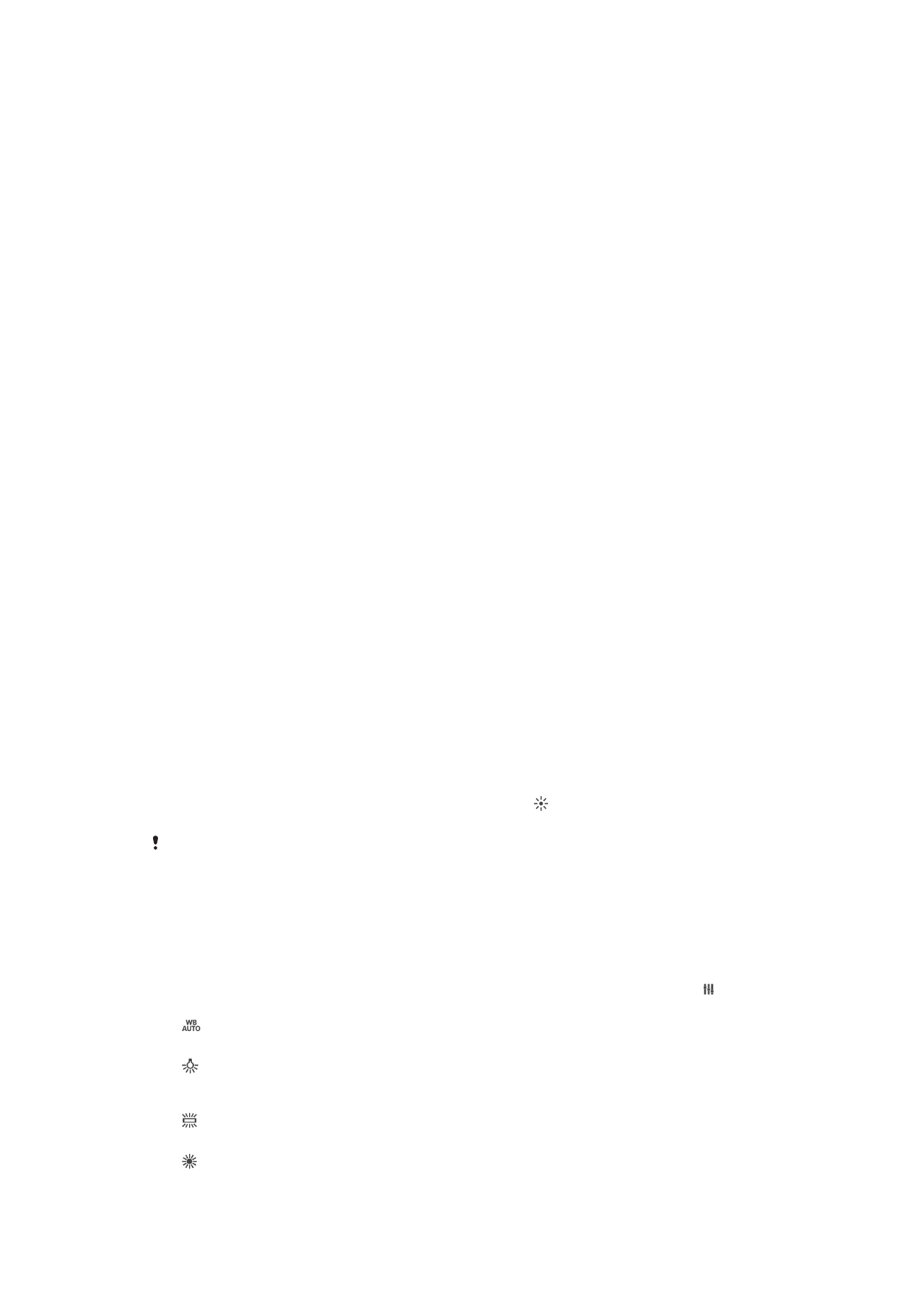
Zoom
Używanie klawisza głośności do powiększania i pomniejszania obrazu.
Głośność
Używanie klawisza głośności do regulacji głośności.
Migawka
Używanie klawisza głośności do robienia zdjęć.
Dźwięk
Włączanie i wyłączanie dźwięku migawki.
Pamięć danych
Można wybrać zapisanie swoich danych na wymiennej karcie SD albo w pamięci
wewnętrznej urządzenia.
Pamięć wewnętrzna
Zdjęcia i pliki wideo są zapisywane w pamięci urządzenia.
Karta SD
Zdjęcia i pliki wideo są zapisywane na karcie SD.
Szybkie uruchamianie
Ustawienia szybkiego uruchamiania pozwalają na uruchomienie aparatu przy
zablokowanym ekranie.
Tylko uruchom
Włączenie tego ustawienia umożliwia uruchamianie aparatu, gdy ekran jest zablokowany, przez naciśnięcie i
przytrzymanie przycisku aparatu.
Uruchom i zrób zdjęcie
Włączenie tego ustawienia umożliwia uruchamianie aparatu i automatyczne zrobienie zdjęcia, gdy ekran jest
zablokowany, przez naciśnięcie i przytrzymanie przycisku aparatu.
Uruchom i nagraj wideo
Włączenie tego ustawienia umożliwia uruchamianie aparatu i rozpoczęcie nagrywania wideo, gdy ekran jest
zablokowany, przez naciśnięcie i przytrzymanie przycisku aparatu.
Wyłącz
Jasność i kolory
Po wyświetleniu się ikony ustawień jasności i kolorów można ręcznie dostosować te
parametry.
To ustawienie jest dostępne tylko w trybie robienia zdjęć
Lepsza automatyka i w trybie wideo.
Balans bieli
To ustawienie, dostępne tylko w trybie robienia zdjęć
Ręcznie, umożliwia dostosowanie
balansu kolorów do warunków oświetlenia. Umożliwia ono też ręczne dostosowanie
ekspozycji w zakresie od -2,0 EV do +2,0 EV. Można na przykład zwiększyć jasność
obrazu lub zmniejszyć całkowitą ekspozycję, stukając odpowiednio elementy sterujące
ze znakiem plus lub minus, gdy jest wyświetlana ikona ustawienia balansu bieli .
Auto
Umożliwia automatyczne dostosowanie balansu kolorów do warunków oświetlenia.
Żarowe
Umożliwia dostosowanie balansu kolorów do ciepłego oświetlenia, na przykład zamontowanych u góry
żarówek.
Światło fluoresc.
Umożliwia dostosowanie balansu kolorów do oświetlenia fluorescencyjnego.
Światło dzienne
Umożliwia dostosowanie balansu kolorów oświetlenia na zewnątrz w słoneczny dzień.
109
To jest wersja internetowa niniejszej publikacji. © Drukowanie dozwolone wyłącznie do użytku prywatnego.
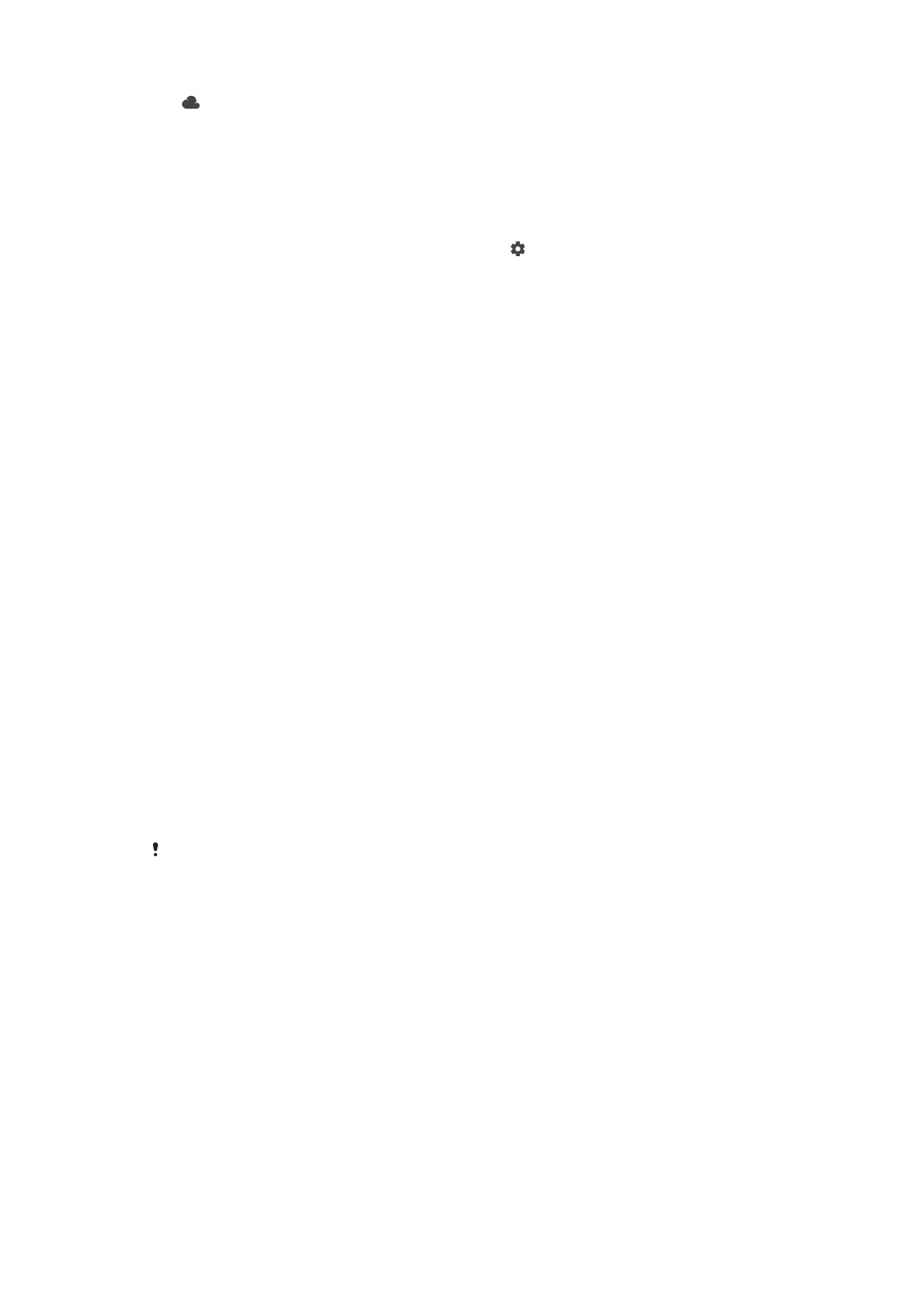
Zachmurzenie
Umożliwia dostosowanie balansu kolorów do zachmurzonego nieba.